php 启动报错的解决方法
php 启动报错的解决办法
php 启动时报错的情况,如下:
[[email protected] lnmp]# service php-fpm start Starting php-fpm eAccelerator: Could not allocate 67108864 bytes, the maximum size the kernel allows is 33554432 bytes. Lower the amount of memory request or increase the limit in /proc/sys/kernel/shmmax. [04-Dec-2013 19:06:44] NOTICE: PHP message: PHP Warning: [eAccelerator] Can not create shared memory area in Unknown on line 0 www.jbxue.com[04-Dec-2013 19:06:44] NOTICE: PHP message: PHP Fatal error: Unable to start eAccelerator module in Unknown on line 0 failed
解决方法:
[[email protected] lnmp]# vi /etc/sysctl.conf # Kernel sysctl configuration file for Red Hat Linux # # For binary values, 0 is disabled, 1 is enabled. See sysctl(8) and # sysctl.conf(5) for more details. # Controls IP packet forwarding net.ipv4.ip_forward = 0 # Controls source route verification net.ipv4.conf.default.rp_filter = 1 # Do not accept source routing net.ipv4.conf.default.accept_source_route = 0 # Controls the System Request debugging functionality of the kernel kernel.sysrq = 0 # Controls whether core dumps will append the PID to the core filename. # Useful for debugging multi-threaded applications. kernel.core_uses_pid = 1 # Controls the use of TCP syncookies net.ipv4.tcp_syncookies = 1 # Disable netfilter on bridges. net.bridge.bridge-nf-call-ip6tables = 0 net.bridge.bridge-nf-call-iptables = 0 net.bridge.bridge-nf-call-arptables = 0 fs.file-max=65535 net.ipv4.tcp_max_syn_backlog = 65536 net.core.netdev_max_backlog = 32768 net.core.somaxconn = 32768 net.core.wmem_default = 8388608 net.core.rmem_default = 8388608 net.core.rmem_max = 16777216 net.core.wmem_max = 16777216 net.ipv4.tcp_timestamps = 0 net.ipv4.tcp_synack_retries = 2 net.ipv4.tcp_syn_retries = 2 net.ipv4.tcp_tw_recycle = 1 #net.ipv4.tcp_tw_len = 1 net.ipv4.tcp_tw_reuse = 1 net.ipv4.tcp_mem = 94500000 915000000 927000000 net.ipv4.tcp_max_orphans = 3276800 # TIME_OUT后等待时间 #net.ipv4.tcp_fin_timeout = 30 #net.ipv4.tcp_keepalive_time = 120 net.ipv4.ip_local_port_range = 1024 65535 kernel.shmmax = 128000000
加上最后一句话 kernel.shmmax = 128000000
然后应用sysctl -p
[[email protected] lnmp]# service php-fpm start Starting php-fpm done [[email protected] lnmp]# /usr/bin/memcachedstart

핫 AI 도구

Undresser.AI Undress
사실적인 누드 사진을 만들기 위한 AI 기반 앱

AI Clothes Remover
사진에서 옷을 제거하는 온라인 AI 도구입니다.

Undress AI Tool
무료로 이미지를 벗다

Clothoff.io
AI 옷 제거제

AI Hentai Generator
AI Hentai를 무료로 생성하십시오.

인기 기사

뜨거운 도구

메모장++7.3.1
사용하기 쉬운 무료 코드 편집기

SublimeText3 중국어 버전
중국어 버전, 사용하기 매우 쉽습니다.

스튜디오 13.0.1 보내기
강력한 PHP 통합 개발 환경

드림위버 CS6
시각적 웹 개발 도구

SublimeText3 Mac 버전
신 수준의 코드 편집 소프트웨어(SublimeText3)

뜨거운 주제
 7415
7415
 15
15
 1359
1359
 52
52
 76
76
 11
11
 23
23
 19
19
 Windows 11에서 코어 격리의 메모리 무결성 기능을 활성화하는 방법
May 10, 2023 pm 11:49 PM
Windows 11에서 코어 격리의 메모리 무결성 기능을 활성화하는 방법
May 10, 2023 pm 11:49 PM
Microsoft의 Windows 11 2022 업데이트(22H2)는 기본적으로 CoreIsolation의 메모리 무결성 보호를 활성화합니다. 그러나 Windows 11 2022 업데이트(22H1)와 같은 이전 버전의 운영 체제를 실행하는 경우 이 기능을 수동으로 켜야 합니다. Windows 11에서 CoreIsolation의 메모리 무결성 기능 켜기 Core Isolation에 대해 모르는 사용자를 위해 Windows의 기본 핵심 활동을 메모리에서 격리하여 악성 프로그램으로부터 보호하도록 설계된 보안 프로세스입니다. 메모리 무결성 기능과 결합된 이 프로세스는 다음을 보장합니다.
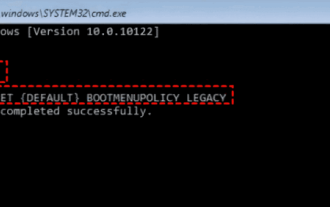 kernel_security_check_failure 블루 스크린을 해결하는 17가지 방법
Feb 12, 2024 pm 08:51 PM
kernel_security_check_failure 블루 스크린을 해결하는 17가지 방법
Feb 12, 2024 pm 08:51 PM
Kernelsecuritycheckfailure(커널 검사 실패)는 비교적 일반적인 유형의 중지 코드입니다. 그러나 이유가 무엇이든 블루 스크린 오류로 인해 많은 사용자가 매우 괴로워합니다. 이 사이트에서는 사용자에게 17가지 유형을 주의 깊게 소개합니다. kernel_security_check_failure 블루 스크린에 대한 17가지 솔루션 방법 1: 모든 외부 장치 제거 사용 중인 외부 장치가 Windows 버전과 호환되지 않으면 Kernelsecuritycheckfailure 블루 스크린 오류가 발생할 수 있습니다. 이렇게 하려면 컴퓨터를 다시 시작하기 전에 모든 외부 장치를 분리해야 합니다.
 컴퓨터 코어는 무엇을 의미합니까?
Sep 05, 2022 am 11:24 AM
컴퓨터 코어는 무엇을 의미합니까?
Sep 05, 2022 am 11:24 AM
코어는 컴퓨터에서 두 가지 의미를 갖습니다. 1. 코어라고도 알려진 코어는 CPU의 가장 중요한 구성 요소입니다. CPU의 모든 계산, 저장 명령 수락 및 데이터 처리는 코어에서 수행됩니다. core는 Intel의 프로세서 이름이며, Core는 Intel이 Pentium 프로세서에 이어 출시한 프로세서 브랜드입니다. 현재 12세대 Core 프로세서를 출시했습니다.
 IPv6 네트워크 액세스 권한 문제 해결
Feb 18, 2024 am 11:09 AM
IPv6 네트워크 액세스 권한 문제 해결
Feb 18, 2024 am 11:09 AM
네트워크 접속 권한이 없는 IPv6 문제를 해결하는 방법 인터넷의 발달과 스마트 기기의 대중화로 인해 우리 생활은 인터넷과 뗄래야 뗄 수 없게 되었습니다. IPv4의 업그레이드 버전인 IPv6는 미래 인터넷의 중요한 부분이 되었습니다. 그러나 IPv6를 사용하는 경우 네트워크에 액세스할 수 없는 문제가 발생하는 경우가 있습니다. 그렇다면 이런 상황이 발생하면 어떻게 해결해야 할까요? 먼저 IPv6에 네트워크 접근 권한이 없는 이유를 명확히 해야 합니다. 잘못된 게이트웨이 구성, 너무 엄격한 방화벽 설정, 네트워크 등 여러 가지 이유가 있을 수 있습니다.
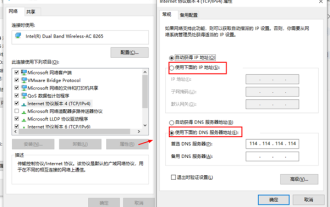 win10에서 tcp/ip 프로토콜을 재설정하는 방법은 무엇입니까? Windows 10에서 TCP/IP 프로토콜 스택을 재설정하는 방법
Mar 16, 2024 am 11:07 AM
win10에서 tcp/ip 프로토콜을 재설정하는 방법은 무엇입니까? Windows 10에서 TCP/IP 프로토콜 스택을 재설정하는 방법
Mar 16, 2024 am 11:07 AM
win10에서 tcp/ip 프로토콜을 재설정하는 방법은 무엇입니까? 실제로 방법은 매우 간단합니다. 사용자는 명령 프롬프트를 직접 입력한 다음 Ctrl+Shift+Enter 키 조합을 눌러 작업을 수행하거나 재설정 명령을 직접 실행하여 설정해 보겠습니다. 사용자에게 Windows 10에서 TCP/IP 프로토콜 스택을 재설정하는 방법에 대한 자세한 소개를 제공합니다. Windows 10에서 tcp/ip 프로토콜 스택을 재설정하는 방법 1. 관리자 권한 1. 단축키 win+R을 사용하여 실행 창을 직접 연 다음 cmd를 입력하고 ctrl+shift+enter 키 조합을 길게 누릅니다. 2. 또는 시작 메뉴에서 명령 프롬프트를 직접 검색하고 마우스 오른쪽 버튼을 클릭할 수도 있습니다.
 Java API 개발에서 TCP 통신을 위해 Netty4 사용
Jun 17, 2023 pm 11:18 PM
Java API 개발에서 TCP 통신을 위해 Netty4 사용
Jun 17, 2023 pm 11:18 PM
TCP는 컴퓨터 네트워크 통신 프로토콜의 일종이며 연결 지향 전송 프로토콜입니다. Java 애플리케이션 개발에서 TCP 통신은 클라이언트와 서버 간의 데이터 전송, 오디오 및 비디오의 실시간 전송 등과 같은 다양한 시나리오에서 널리 사용됩니다. Netty4는 서버와 클라이언트 간의 데이터 교환 프로세스를 최적화하여 보다 효율적이고 안정적으로 만들 수 있는 고성능, 확장성이 뛰어난 고성능 네트워크 프로그래밍 프레임워크입니다. TCP 통신에 Netty4를 사용하는 구체적인 구현 단계는 다음과 같습니다.
 Python에서 TCP를 사용하여 클라이언트와 서버 간의 대화를 구현하는 방법
May 17, 2023 pm 03:40 PM
Python에서 TCP를 사용하여 클라이언트와 서버 간의 대화를 구현하는 방법
May 17, 2023 pm 03:40 PM
TCP 클라이언트 지속적인 대화를 달성하기 위해 TCP 프로토콜을 사용하는 클라이언트 샘플 코드: importsocket#Client 구성 HOST='localhost'PORT=12345#TCP 소켓을 생성하고 서버에 연결 client_socket=socket.socket(socket.AF_INET,socket . SOCK_STREAM)client_socket.connect((HOST,PORT))whileTrue:#사용자 입력 메시지 가져오기=input("전송할 메시지를 입력하십시오:&
 컴퓨터 IPv6이 네트워크에 연결할 수 없는 문제를 해결하는 방법
Feb 24, 2024 pm 08:03 PM
컴퓨터 IPv6이 네트워크에 연결할 수 없는 문제를 해결하는 방법
Feb 24, 2024 pm 08:03 PM
내 컴퓨터에 네트워크에 대한 IPv6 액세스 권한이 없으면 어떻게 해야 합니까? 최근 몇 년 동안 인터넷이 발전하면서 IPv6이 점차 새로운 인터넷 프로토콜로 IPv4를 대체해 왔습니다. 그러나 일부 사용자의 경우 네트워크 액세스 권한이 없는 컴퓨터 IPv6 문제가 발생하여 네트워크를 정상적으로 사용하지 못할 수 있습니다. 그렇다면 이 문제를 해결하는 방법은 무엇입니까? 아래에서 몇 가지 솔루션을 살펴보겠습니다. 먼저, 네트워크 접속 권한이 없는 컴퓨터 IPv6 문제가 발생하는 이유를 명확히 할 필요가 있습니다. 일반적으로 이 문제의 원인은 다음과 같습니다.




